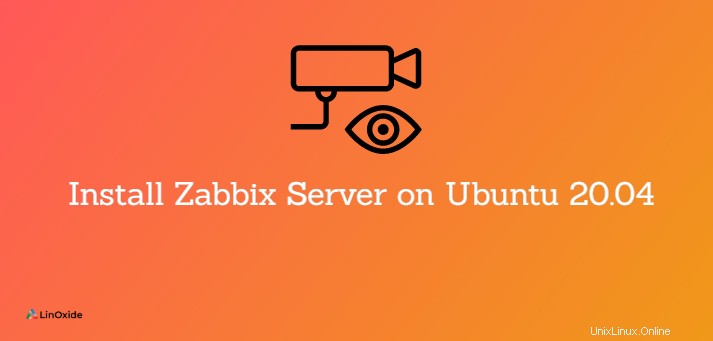
Zabbixは、さまざまなITコンポーネントを監視するためのオープンソースのWebベースの監視ツールです。これには、サーバー、仮想マシン、アプリケーションなどのネットワークデバイスが含まれます。これは、ネットワーク使用率、CPU負荷、ディスク使用率などの多数の監視メトリックを提供します。これにより、システムが異常な動作をしている場合のトラブルシューティングが容易になります。パフォーマンスメトリックは、グラフ、画面、マップ、および概要の形式で視覚化できます。
このガイドでは、Zabbixサーバーをインストールする方法を説明します Ubuntu 20.04の5.0 LTS。
前提条件
開始する前に、sudo権限を持つ実行中のUbuntu20.04インスタンスがあることを確認してください。また、安定したインターネット接続に接続していることを確認してください。
ステップ1:Apacheのインストールとセットアップ
このステップでは、ApacheWebサーバーをインストールします。まず、以下のコマンドを実行して、すべてのUbuntuリポジトリリストを更新し、Apacheパッケージをインストールします。
$ sudo apt update
今すぐapacheをインストール 次のコマンドを使用します:
$ sudo apt install apache2
Apacheサービスは、インストール後にデフォルトで開始されます。開始されていない場合は、次のコマンドを実行してapache2を開始します。
$ sudo systemctl start apache2
apache2を有効にする 起動時に、次のように入力します:
$ sudo systemctl enable apache2
ステップ2:PHPと関連モジュールをインストールする
ZabbixのフロントエンドはPHPで記述されているため、PHPをインストールする必要があります。すでに、UbuntuはリポジトリでデフォルトでPHP7.4を提供しています。これは、このガイドで使用するものです。
PHPパッケージをインストールするには、次のaptコマンドを使用します。
$ sudo apt install php php-mbstring php-gd php-xml php-bcmath php-ldap php-mysql
次のコマンドを使用して、インストールされているPHPのバージョンを確認できます。
$ php -v

インストールが完了したら、PHP構成ディレクトリに移動し、 /etc/php/7.4/apache2/php.iniを編集します。 ファイル。図のようにパラメータを変更し、ロケールに応じて適切なタイムゾーンを設定してください。
$ sudo vim /etc/php/7.4/apache2/php.ini
memory_limit 256M
upload_max_filesize 16M
post_max_size 16M
max_execution_time 300
max_input_time 300
max_input_vars 10000
date.timezone = 'Africa/Nairobi'
変更を開始するには、Apacheサービスを再起動します
$ sudo systemctl restart apache2
ステップ3:MariaDBデータベースサーバーをインストールする
次に、ユーザーデータやその他の指標を保存するための優先データベースサーバーとしてMariaDBデータベースをインストールします。
次のコマンドを実行して、MariaDBサーバーパッケージをインストールします。
$ sudo apt install mariadb-server
インストールしたら、次のコマンドを使用してデータベースサーバーを強化してください。
$ sudo mysql_secure_installation
ルートパスワードを設定することから始めます。
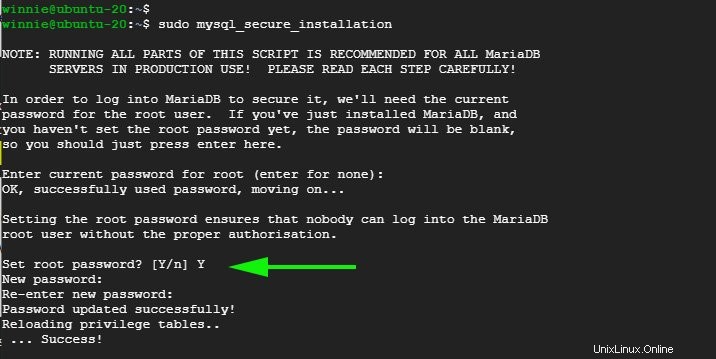
次に、「 Y」と入力します '残りのすべてのプロンプトの場合:
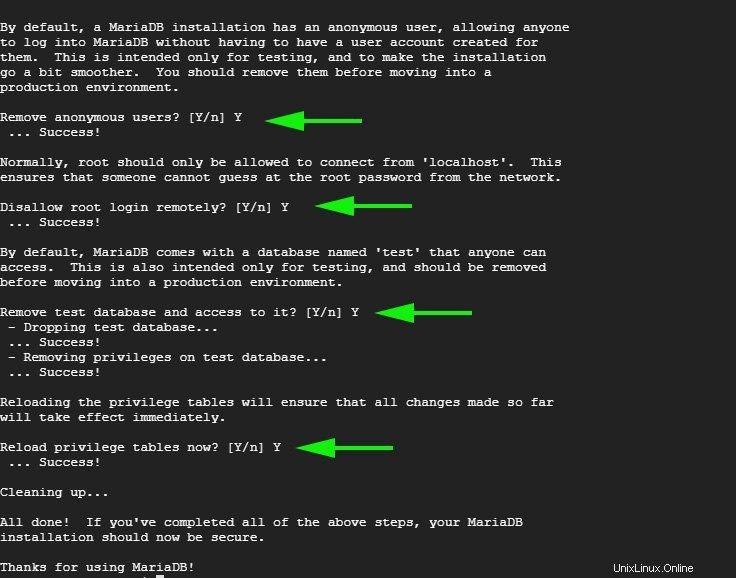
ステップ4:Zabbixユーザーとデータベースを作成する
次に、Zabbixサーバーのデータベースユーザーを作成します。最初にMariaDBインスタンスにログインする必要があります:
$ sudo mysql -u root -p
図のようにZabbixユーザーとデータベースを作成し、次のようにユーザーにすべての権限を付与します。
CREATE DATABASE zabbix_db character set utf8 collate utf8_bin; CREATE USER 'zabbix_user'@'localhost' IDENTIFIED BY 'P@ssword321'; GRANT ALL PRIVILEGES ON zabbix_db.* TO 'zabbix_user'@'localhost' WITH GRANT OPTION; FLUSH PRIVILEGES;
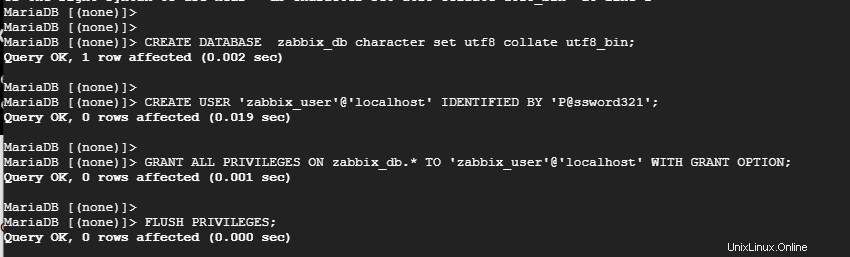
ステップ5:Zabbixリポジトリを有効にする
Zabbixリポジトリをシステムに追加するには、最初にwgetコマンドを使用してZabbixリリースDebianパッケージをダウンロードします。
$ wget https://repo.zabbix.com/zabbix/5.0/ubuntu/pool/main/z/zabbix-release/zabbix-release_5.0-1+focal_all.deb
Zabbix5.01バージョンを使用しています これは、このガイドを書いている時点で最新のものです。
次に、Zabbixリポジトリを有効にするには、次のように入力します。
$ sudo dpkg -i zabbix-release_5.0-1+focal_all.deb
新しく追加されたリポジトリをシステムと同期するには、パッケージリストを更新します
$ sudo apt update
ステップ6:Ubuntu20.04にZabbixサーバーをインストールする
Zabbixサーバーをインストールするには、 zabbix-server-mysqlをインストールします MySQLサポートを提供するパッケージ、zabbix-frontend-php zabbix-agent とともに、サーバーのWebインターフェイスを提供するパッケージ 配送指標とzabbix-apache-conf Apache用のパッケージ。
$ sudo apt install zabbix-server-mysql zabbix-frontend-php zabbix-agent zabbix-apache-conf
ステップ7:Zabbixサーバーを設定する
Zabbixをインストールすると、いくつかの追加の調整が必要になります。設定ファイルは/etc/zabbix/zabbix_server.confにあります 道。ファイルを開きます。
$ sudo vim /etc/zabbix/zabbix_server.conf
データベースユーザー設定に従ってデータベース構成を更新します
DBHost=localhost DBName=zabbix_db DBUser=zabbix_user DBPassword=P@ssword321
次に、Zabbixデータベースのデフォルトスキーマをロードします。
$ cd /usr/share/doc/zabbix-server-mysql $ zcat create.sql.gz | mysql -u zabbix_user -p zabbix_db
パスワードを入力する必要がありますので、先に進んでパスワードを入力してください。
次に、Zabbixサービスを有効にしてシステムの起動時に開始し、サービスを再起動して新しい設定を適用します。
$ sudo systemctl enable zabbix-server
$ sudo systemctl restart zabbix-server
次のコマンドを使用して、Zabbixのステータスを確認できます:
$ sudo systemctl status zabbix-server

Zabbixは独自のApache構成ファイル/etc/zabbix/apache.confも作成します そして、Apache構成ディレクトリへのリンクを作成します。以下のコマンドを使用して、Apacheサービスを再起動します。
$ sudo systemctl restart apache2
また、Apacheが実行されていることを確認してください:
$ sudo systemctl status apache2
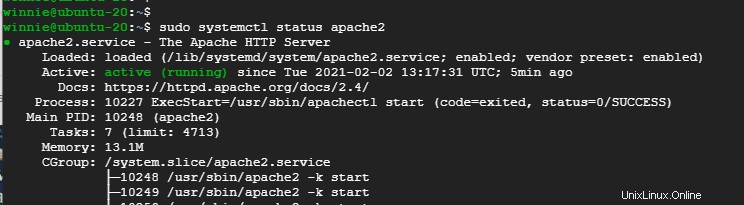
これで、システムでZabbixをインストールする準備が整いました。
ステップ6:ファイアウォールを構成する
ファイアウォールの背後にいる場合は、Zabbixポート10050と10051およびHTTPを許可する必要があります。以下のコマンドを実行して、ポートを許可します。
$ sudo ufw allow 80/tcp
$ sudo ufw allow 10050/tcp
$ sudo ufw 10051
次に、ファイアウォールサービスをリロードして、上記で行った変更を適用します。
$ sudo ufw reload
ステップ7:ブラウザへのZabbixのインストールを完了する
これですべての設定が完了しました。残っているのは、Webブラウザへのインストールを完了することだけです。したがって、ブラウザを起動して、表示されているアドレスに移動します:
http:// server-ip / zabbix
以下に示すウェルカムページが表示されます。 [次へ]をクリックするだけで、次のステップに進みます。
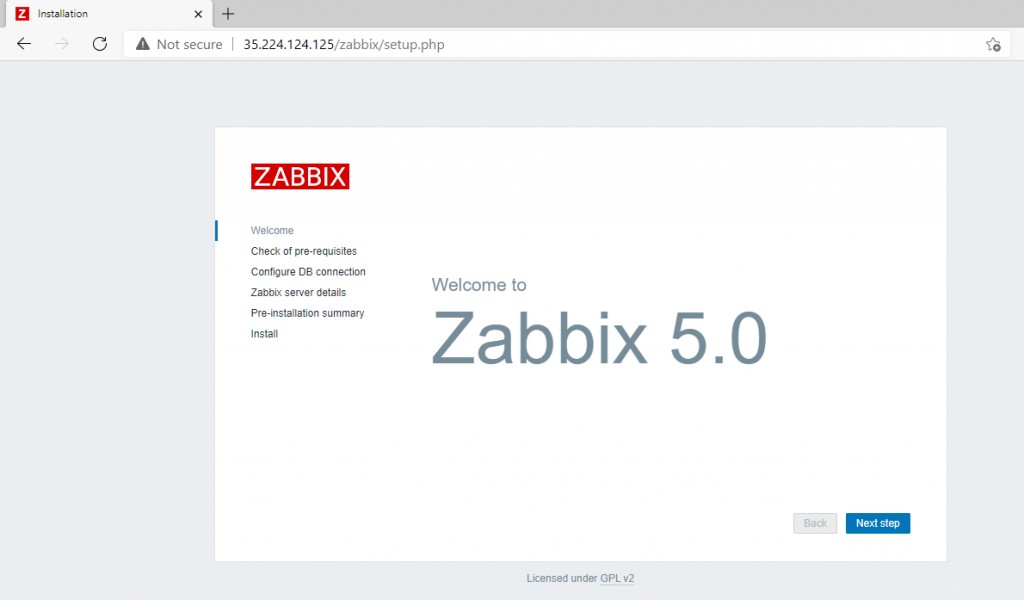
サーバーがすべての前提条件を満たしていることを確認し、[次のステップ]ボタンをクリックします。
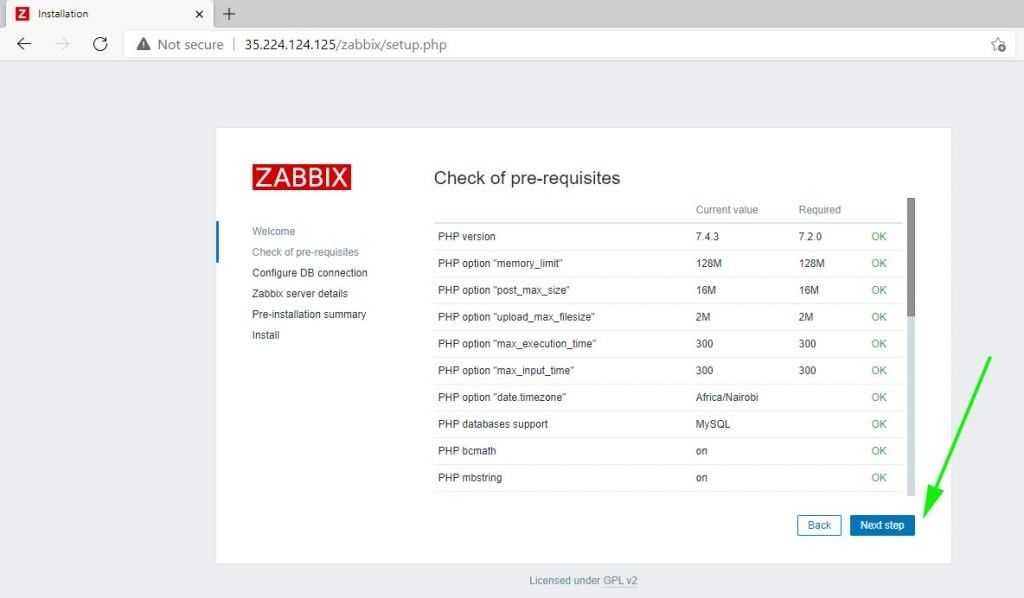
次のステップでは、ステップ4でZabbixのデータベースを作成するときに指定したデータベースクレデンシャルを入力し、[次のステップ]ボタンをクリックします。
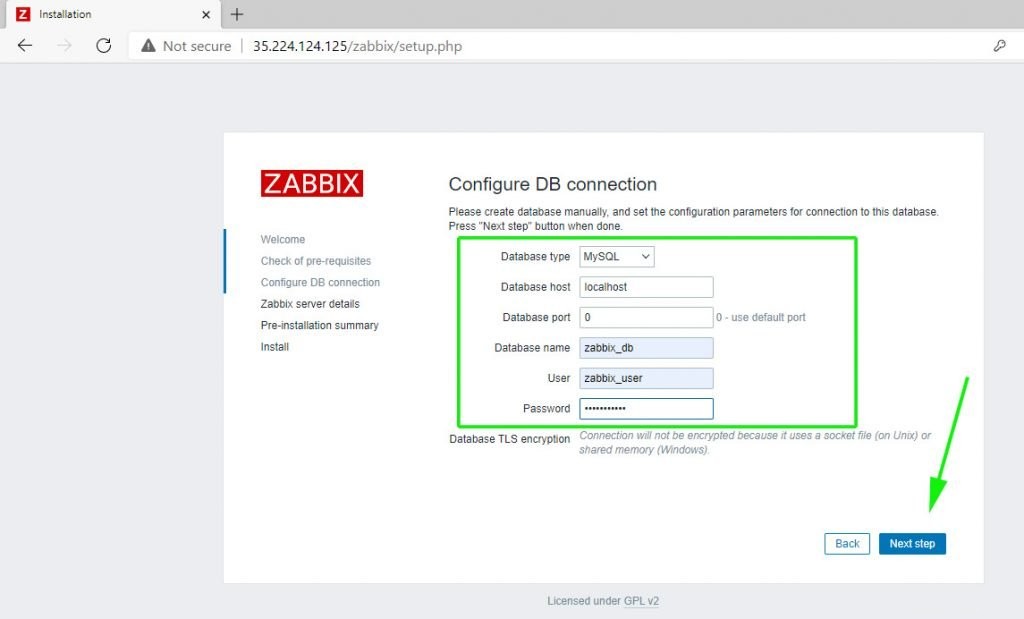
Zabbixサーバーの詳細については、サーバーのホスト名とIPアドレスを入力し、[次のステップ]ボタンをもう一度クリックします。
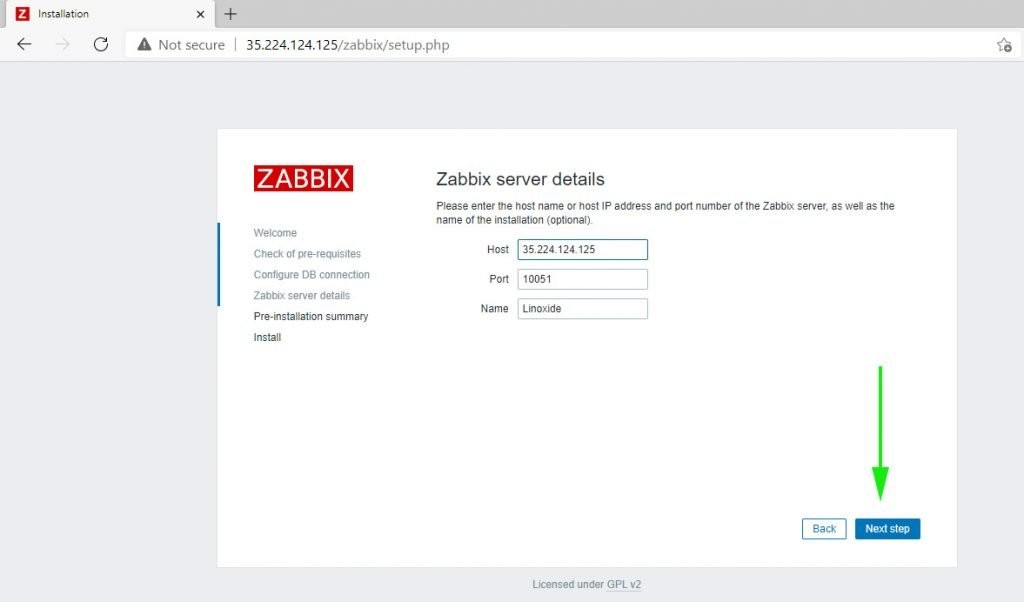
図のように、インストール前の概要が表示されます。すべての構成パラメーターが正しいことを確認してから、「次のステップ」ボタンをクリックします。
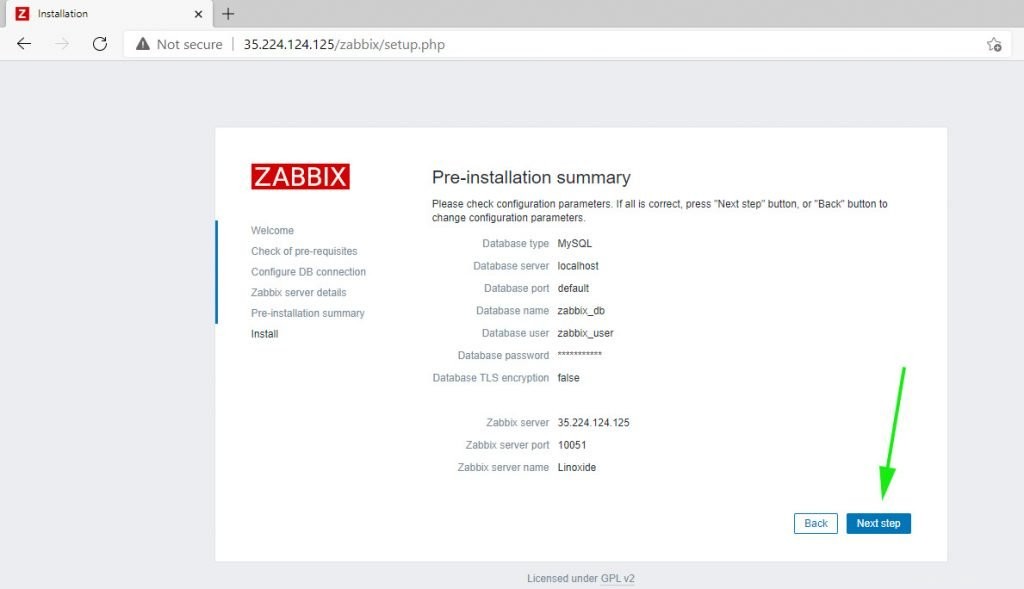
インストールが正常に完了すると、次の画面が表示されます。
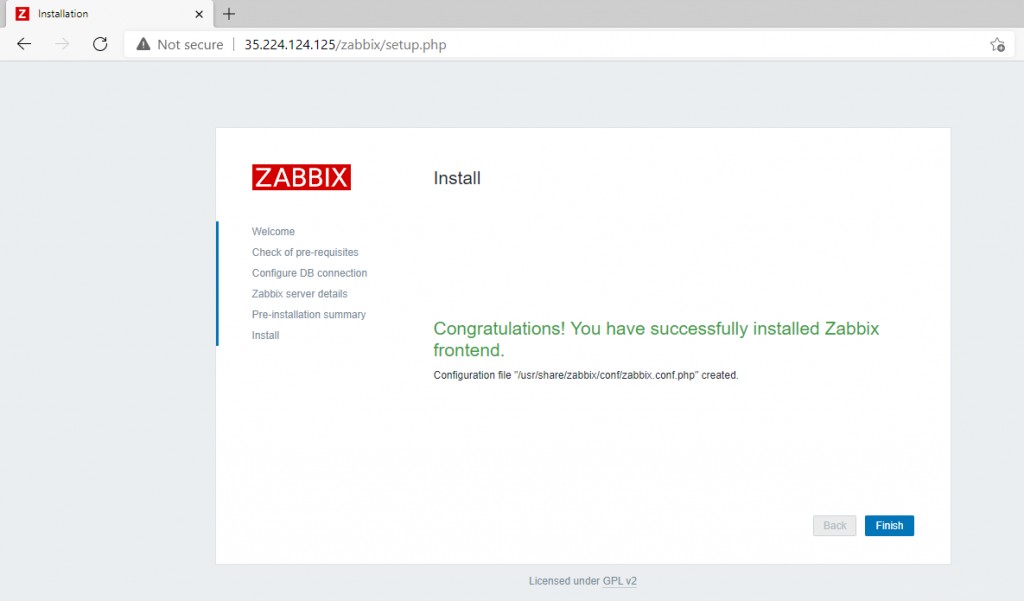
[完了]ボタンをクリックします。以下に示すZabbixフロントエンドログインページに移動します:
次のデフォルトの資格情報でログインします:
ユーザー名:管理者
パスワード:zabbix
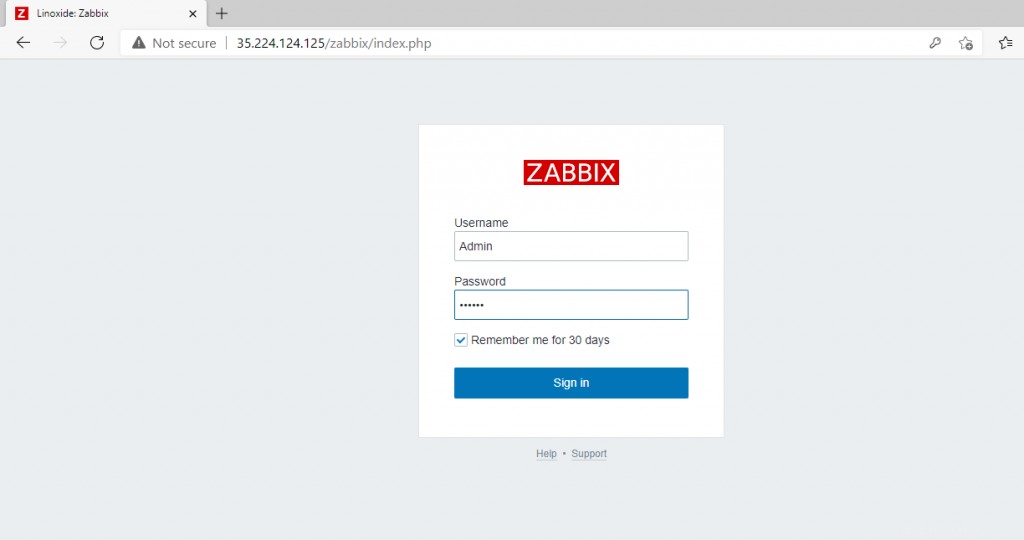
ログインに成功すると、以下に示すようなZabbixダッシュボードが表示されます。
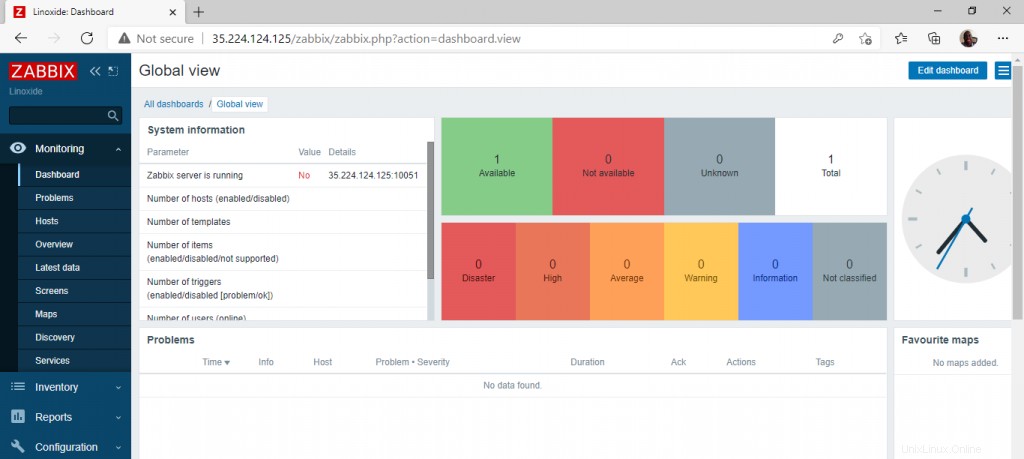
結論
以上です!これで、ホストのパフォーマンスを監視するために、監視サーバーへのホストの追加を開始できます。このガイドでは、Ubuntu20.04システムにZabbixサーバーをインストールする方法を説明しました。